අන්තර්ගත වගුව
නිසැකවම, Microsoft Excel යනු සංකීර්ණ සමීකරණ සිදු කිරීම සඳහා ජනප්රිය සහ ප්රයෝජනවත් මෙවලමකි. දැන්, අපට Excel හි වේගවත් වයසට යාම ගණනය කළ හැකි නම් එය විශිෂ්ට නොවේ ද? සංකීර්ණයි වගේ නේද? වැරදි! මෙම ලිපියෙන්, අපි පහසු පියවර 4 කින් Excel වේගවත් වයසට යාමේ කැල්කියුලේටරයක් සාදන ආකාරය පෙන්වන්නෙමු .
පුහුණු වැඩපොත බාගන්න
1>වේගවත් වයසට යාම ගණනය කිරීම.xlsx
වේගවත් වයසට යාම යනු කුමක්ද?
ප්රථමයෙන්, “වේගවත් වයසට යෑම” යන්නෙන් අදහස් කරන්නේ කුමක්ද යන්න පිළිබඳව අපි මදක් වාසය කරමුද?
වේගවත් වයසට යාම නිෂ්පාදනයක් පාරිභෝගිකයාට විකිණීමට පෙර එහි ආයු කාලය තීරණය කරයි. - ලෝක දත්ත තිබේ. සාමාන්යයෙන්, වේගවත් වයස්ගත වීම යනු ඔවුන්ගේ ජීවිත කාලය පුරාවට වයසට යෑම ද්රව්යවලට බලපාන ආකාරය අනුකරණය කරන අධ්යයනයන් සිදු කිරීමයි.
වේගවත් වයස්ගත කාලසීමාව ගණනය කිරීමට අංක ගණිත සූත්රය
සාමාන්යයෙන් කථා කරන විට, ත්වරණය ගණනය කිරීමේ පදනම ලෙස Arrhenius සමීකරණය ක්රියා කරයි. වයසට යන කාලය. එබැවින්, ASTM F1980 ප්රමිතියට අනුව වේගවත් වයසට යාමේ සමීකරණය වන්නේ:

තැන,
- අපේක්ෂිත රාක්ක ආයු කාලය යනු නිෂ්පාදනයක් භාවිතයට/පරිභෝජනයට සුදුසුව පවතින මාස ගණනයි.
- Q 10 යනු වයස්ගත වීමේ සාධකය සාමාන්යයෙන් 2 ලෙස සලකනු ලැබේ, එයින් අදහස් වන්නේ උෂ්ණත්වයේ සෑම 10℃ වෙනස්වීම් සඳහාම වයස්ගත වීමේ අනුපාතය දෙගුණ වේ.
- T AA යනු වේගවත් වයස්ගත උෂ්ණත්වය පරාසයක පවතී40℃ සිට 60℃ දක්වා.
- T S යනු අවට හෝ පරිසර උෂ්ණත්වය සාමාන්යයෙන් 20℃ සහ 25℃ අතර වේ.
Excel හි වේගවත් වයස්ගත කැල්කියුලේටරයක් සෑදීමට පහසු පියවර 4
දැන්, අපි ඇස්පිරින් සන්නාමවල රාක්ක ආයු කාලය හි පෙන්වා ඇති දත්ත කට්ටලය සලකා බලමු. B4:D14 සෛල. මෙහිදී, දත්ත කට්ටලය එක් එක් සන්නම් පිළිවෙලින් අනුක්රමික අංකය, සන්නම්, සහ මාසවල රාක්ක ආයු කාලය පෙන්වයි. එබැවින්, පහත පෙන්වා ඇති එක් එක් පියවර දෙස බලමු.

මෙහි, අපි Microsoft Excel 365 අනුවාදය භාවිතා කර ඇත, ඔබට වෙනත් ඕනෑම අනුවාදයක් භාවිතා කළ හැක. ඔබගේ පහසුව අනුව.
📌 පියවර 1: රාක්ක ආයු කාලය ඇතුලත් කරන්න
- පළමුව, නිෂ්පාදනයේ අවශ්ය රාක්ක ආයු කාලය ඇතුලත් කරන්න, මෙන්න, අපි ඉහත දත්ත කට්ටලයේ පෙන්වා ඇති පරිදි Aspirin Brand 6 සඳහා මාස 12 ක් තෝරාගෙන ඇත.
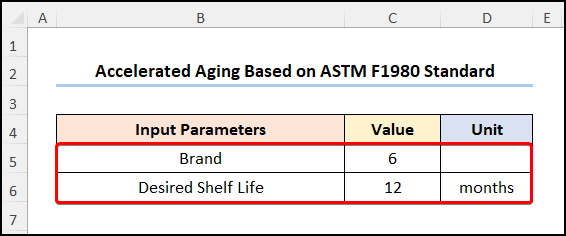
කියවන්න තවත්: Excel හි වයස්ගත වීම විශ්ලේෂණය කරන්නේ කෙසේද (ඉක්මන් පියවර සමඟ)
📌 පියවර 2: උෂ්ණත්වය සහ වයස්ගත වීමේ සාධකය සඳහන් කරන්න
- දෙවන, වේගවත් වයසට යාමේ උෂ්ණත්වය සෙල්සියස් අංශක වලින් ටයිප් කරන්න, මෙම අවස්ථාවේ දී එය 50℃ වේ.
- ඊළඟට, පරිසර උෂ්ණත්වය සෙල්සියස් අංශක , <ඇතුළත් කරන්න. 16>මෙහි එය 25℃ වේ.
- මෙයින් පසුව, Aging Factor අගය ඇතුල් කරන්න, සාමාන්යයෙන්, මෙම අගය 2 ලෙස ගනු ලැබේ.

තවත් කියවන්න: Excel හි බහු නම් කොන්දේසි භාවිතා කරන්නේ කෙසේදවයස්ගත වීම සඳහා (ක්රම 5)
සමාන කියවීම්
- එක්සෙල් හි වයස්ගත බාල්දි සඳහා IF සූත්රය භාවිතා කරන්නේ කෙසේද (සුදුසු උදාහරණ 3)
- Excel හි කොටස් වයස්ගත වීමේ විශ්ලේෂණ සූත්රය භාවිතා කරන්න (පහසු ක්රම 2)
- Excel හි ඉන්වෙන්ටරි වයස්ගත වීමේ වාර්තාව සාදා ගන්නේ කෙසේද (පියවරෙන් පියවර මාර්ගෝපදේශ)
📌 පියවර 3: වේගවත් වයස්ගත වීමේ සාධකය ගණනය කරන්න
- තෙවනුව, පහත දක්වා ඇති සූත්රය භාවිතයෙන් වයස්ගත වීමේ සාධකය ගණනය කරන්න.
=$C$9^(($C$7-$C$8)/10)
මෙහි, C7 , C8 , සහ C9 සෛල ආදාන පරාමිති වෙත යොමු කරයි වේගවත් වයසට යාමේ උෂ්ණත්වය, පරිසර උෂ්ණත්වය, සහ වයස්ගත වීමේ සාධකය පිළිවෙලින්.
📃 සටහන: කරුණාකර ඔබගේ යතුරුපුවරුවේ F4 යතුර එබීමෙන් නිරපේක්ෂ සෛල යොමු භාවිතා කිරීමට වග බලා ගන්න.

තවත් කියවන්න: එක්සෙල් හි වයස්ගත සූත්රය IF භාවිතයෙන් (සුදුසු උදාහරණ 4)
📌 පියවර 4 : වේගවත් වයසට යාමේ කාලය
- සිව්වනුව ලබා ගන්න, වේගවත් වයසට යාමේ කාලය දී ගණනය කරන්න පහත දක්වා ඇති ප්රකාශනය ඇතුළත් කිරීමෙන් දින.
=365/12*$C$6/C12
මෙහි, C6 සහ C12 සෛල අවශ්ය රාක්ක ආයු කාලය සහ වේගවත් වයස්ගත වීමේ සාධකය පිළිවෙලින්.
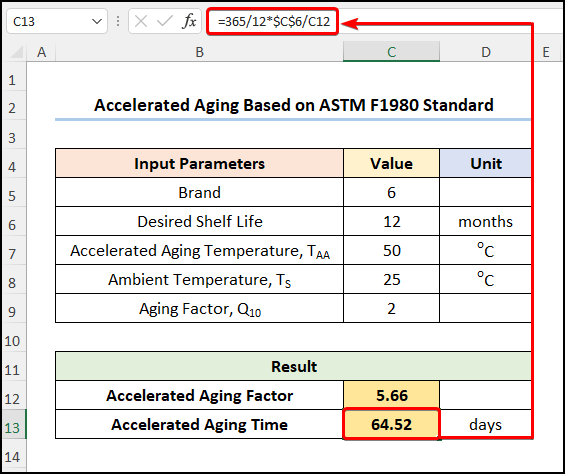
අවසානයේ ප්රතිඵල බැලිය යුතුය. පහත දක්වා ඇති තිර රුවක් මෙන්.

වැඩිදුර කියවන්න: Excel හි වයස්ගත සූත්රය සමඟ දින ගණනය කරන්නේ කෙසේද
ප්රතිඵලයේ අර්ථ නිරූපණය
පහත කොටසේ, අපි මෙම වේගවත් වයස්ගත පරීක්ෂණයේ ප්රතිඵල පැහැදිලි කරන්නෙමු.

- පළමුව, වේගවත් වයස්ගත වීමේ සාධකය යන්නෙන් අදහස් කරන්නේ නිෂ්පාදිතය 50℃ උෂ්ණත්වයේ දී ගත කරන සෑම දිනකම තත්ය කාලීන වයසට යාමේ දින 5.66 ට සමාන බවයි.
- දෙවන, රාක්ක ජීවිතය පරීක්ෂා කිරීම සඳහා නිෂ්පාදිතය, මෙම මාස 12 නිදසුනෙහි, අපි මෙම පරිසර උෂ්ණත්වය සහ වේගවත් වයසට යාමේ උෂ්ණත්වය . දින 64.52 සඳහා වේගවත් වයස්ගත වීම පරීක්ෂණය සිදු කළ යුතුය.
අභ්යාස කොටස
මෙහි, අපි එක් එක් පත්රයේ දකුණු පැත්තේ අභ්යාස කොටසක් සපයා ඇත, එවිට ඔබට ඔබටම පුහුණු විය හැක. කරුණාකර එය ඔබ විසින්ම කිරීමට වග බලා ගන්න.
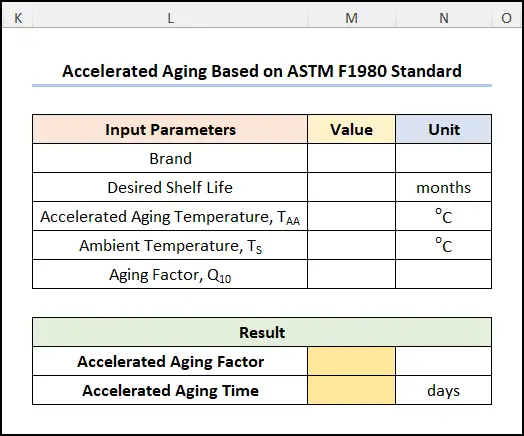
නිගමනය
මෙතැන් සිට, මම ඔබට ත්වරණය කරන්නේ කෙසේද යන්න පිළිබඳ පියවරෙන් පියවර මාර්ගෝපදේශනයක් පෙන්වා ඇත. Excel හි වයස්ගත කැල්ක්යුලේටරය. එබැවින් සම්පූර්ණ ලිපිය හොඳින් කියවා දැනුම ඔබේ අවශ්යතා සඳහා යොදා ගැනීමට මම යෝජනා කරමි. පුහුණු වීමට ඔබට අපගේ නොමිලේ වැඩපොත බාගත කළ හැකිය. අවසාන වශයෙන්, මෙම ලිපිය ඔබට ප්රයෝජනවත් සහ තොරතුරු සපයනු ඇතැයි මම බලාපොරොත්තු වෙමි. ඔබට තවත් විමසීම් හෝ නිර්දේශ තිබේ නම්, කරුණාකර මෙහි අදහස් දැක්වීමට නිදහස් වන්න. තවද, මෙවැනි තවත් බොහෝ ලිපි සඳහා ExcelWIKI වෙත පිවිසෙන්න.

